
Inhaltsverzeichnis:
- Schritt 1: Lizenz
- Schritt 2: Schema
- Schritt 3: PCB
- Schritt 4: Simulator
- Schritt 5: Stückliste
- Schritt 6: Vorbereiten der Phenolplatte
- Schritt 7: Negative Platine
- Schritt 8:
- Schritt 9: UV-Licht
- Schritt 10: Aufgedeckt
- Schritt 11: Wir perforieren Platten
- Schritt 12: Gelötete Komponenten
- Schritt 13: Abisoliert auf die Potentiometer-Führung
- Schritt 14: Tastaturbasis
- Schritt 15: Tastaturhalterung
- Schritt 16: Montieren Sie das Arduino
- Schritt 17: Alle geschweißten Komponenten
- Schritt 18: Laden Sie die Firmware auf dem Arduino
- Schritt 19: Arbeiten …
- Autor John Day [email protected].
- Public 2024-01-30 07:16.
- Zuletzt bearbeitet 2025-01-23 12:52.


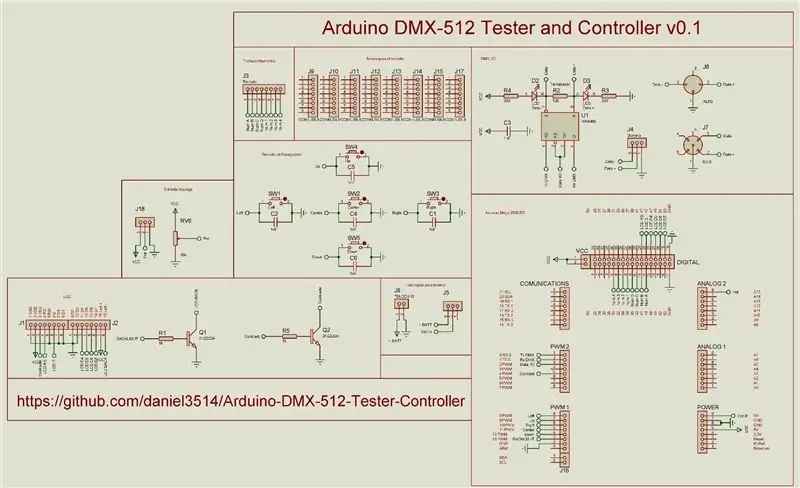
Updates, Dateien, Codes, Schaltpläne …
Version en Español
Kontrolltool für Tests und Lichtshows über das DMX-512-Protokoll, ideal für schnelle Tests an festen oder temporären Beleuchtungsinstallationen. Dieses Projekt entsteht aus der Notwendigkeit, ein tragbares System für schnelle Tests in Beleuchtungsanlagen zu haben, ohne dass Lichtpulte, Schnittstellen oder Computer in Umgebungen außerhalb, feindlich oder schwer zugänglich installiert werden müssen.
Beyogen auf:
- Arduino Mega 2560 Rev-3
- Arduino-Bibliothek vier Universen DMX v0.3 - Decontrol
- Bibliothek LCD v1.2.1 - Francisco Malpartida
- Arduino von Proteus Simulation - Microcontrolandos
Hardware v0.4
- Unterstützt Firmware v0.9 - v1.3
- 4x20 LCD mit Hintergrundbeleuchtung und Kontrast per Software gesteuert
- Stromversorgung über USB, Batterien oder externes Netzteil
- Navigationstastenfeld4x4 Tastenfeld
- Analoges Regelpotentiometer
- Ein-/Ausschalten (gilt nicht für USB-Strom)
- DMX-Ausgang vom Klemmenblock, XLR 3-Pin und 5-Pin XLR
- Ausgangsstatus-LEDs DMX
- Simulation in Proteus V7.7 SP2
- Schaltplan und PCB in Proteus v8.0 SP1
Firmware v1.3
- Unterstützt Hardware v0.3 - v0.4
- Navigation vom Cursor leicht zugänglich und intuitiv
- Schnelles Einfügen von Werten über die Tastatur
- Werte vom analogen Potentiometer einfügen
- Speicherbänke speichern 8 DMX-Universen
- Auslesen aus dem EEPROM zum Starten des DMX-Universums vorgewählt
- Auswahl der Speicheroptionen zum Starten
- DMX Control Unitary, wählt einen bestimmten Kanal aus und zeigt die Werte der vorherigen und nächsten Kanäle an
- Matrix Control DMX zeigt eine 3 x 5 Matrix mit den Werten der angezeigten Kanäle
- Chaser DMX Control ermöglicht die Sequenz ausgewählter Kanäle mit einer ausgewählten Zeit
- DMX Sequencer ermöglicht die Sequenzierung zwischen Universen, die im EEPROM-Speicher mit einer ausgewählten Zeit gespeichert sind
- Multiply DMX Control ermöglicht das Multiplizieren von Werten, um die ausgewählten Kanäle zu füllen
- Funktion zum Auffinden der Leuchte aus dem ausgewählten Kanal
- Schnellzugriff auf Speicheroptionen
- Speicheroptionen Save, Load, Clear, Clear All (für Bänke und leeren RAM-Speicher)
- Speicheroptionen für die 8 DMX-Universenbänke
- Funktion Black Out
- Steuerung der LCD-Hintergrundbeleuchtung
- LCD-Kontraststeuerung
- Tastenkombinationen von der LCD-Hintergrundbeleuchtung
- Keylight vorbereitet für eine nächste Hardwareversion
- Kompiliert von Arduino IDE v1.0.6
- Arduino-Bibliothek vier Universen DMX v0.3 - Decontrol.net
- Bibliothek LCD v1.2.1 - Francisco Malpartida
Schritt 1: Lizenz
Schritt 2: Schema
Schritt 3: PCB
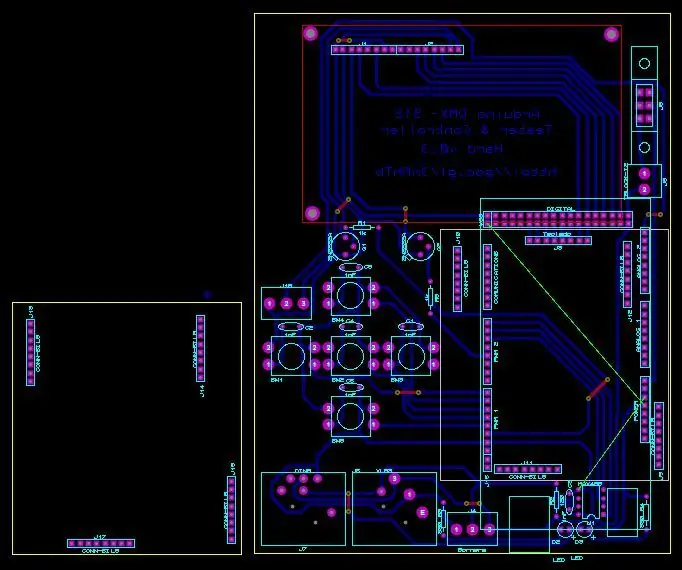
Wir müssen auf einer Pre-PCB-Negativpresse drucken
Schritt 4: Simulator
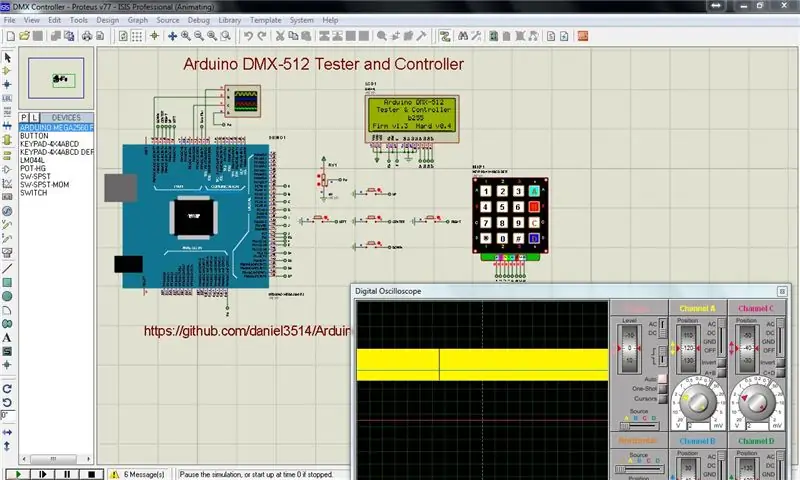
Wir müssen den Simulator mit der Hex-Datei oder.elf ausführen
Schritt 5: Stückliste
Schritt 6: Vorbereiten der Phenolplatte

Wir verwenden eine Phenolplatte einmal, wir verstärken das Kupferschleifpapier mit Wasser, dünner kreisförmig
Schritt 7: Negative Platine

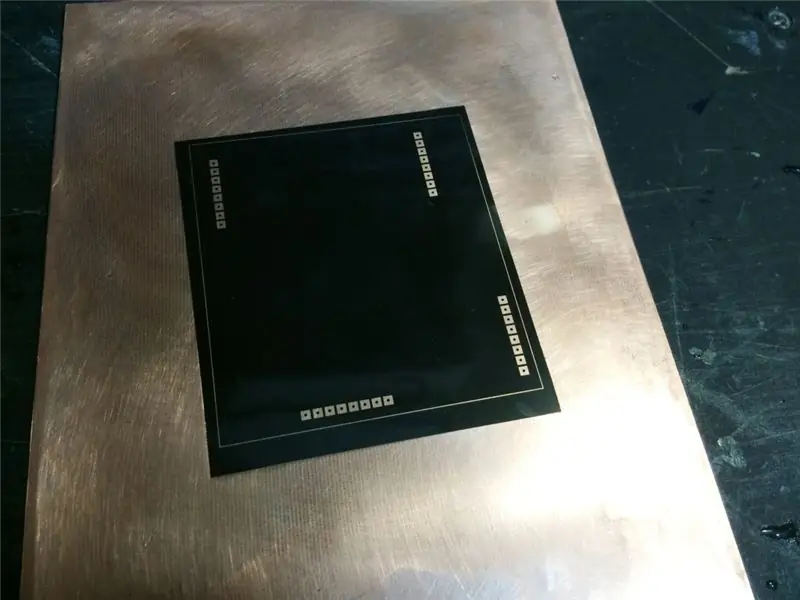
Senden Sie mit Proteus Dateien zum Drucken eines Prepress-Acetat-Negativs (der Datei liegt ein PDF bei)
Schritt 8:

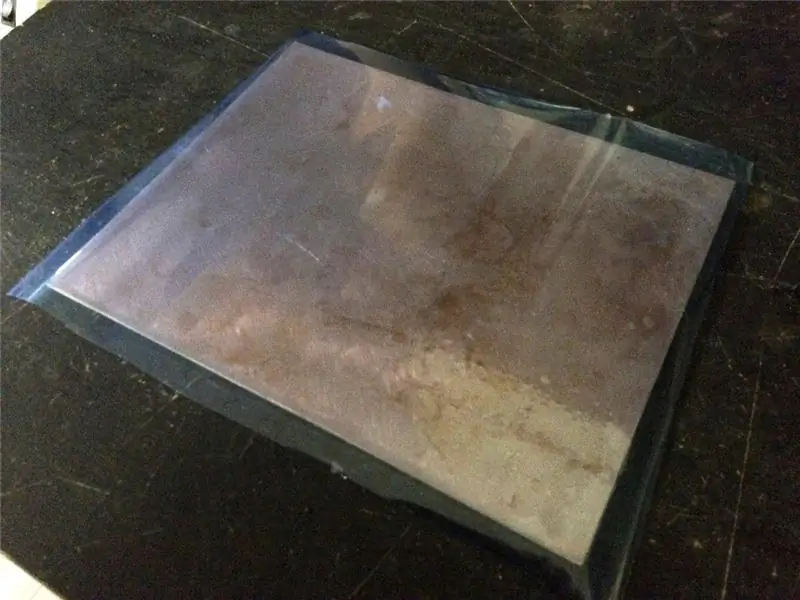

Verwendung und Methode des lichtempfindlichen Films
Wir verwenden eine Papierlaminatorfolie, um die Leiterplatte perfekt zu kleben
Schritt 9: UV-Licht

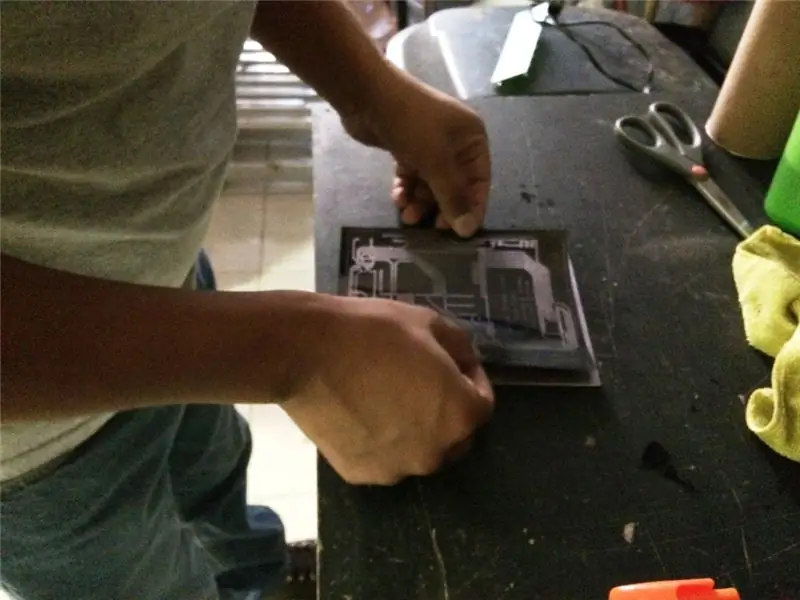

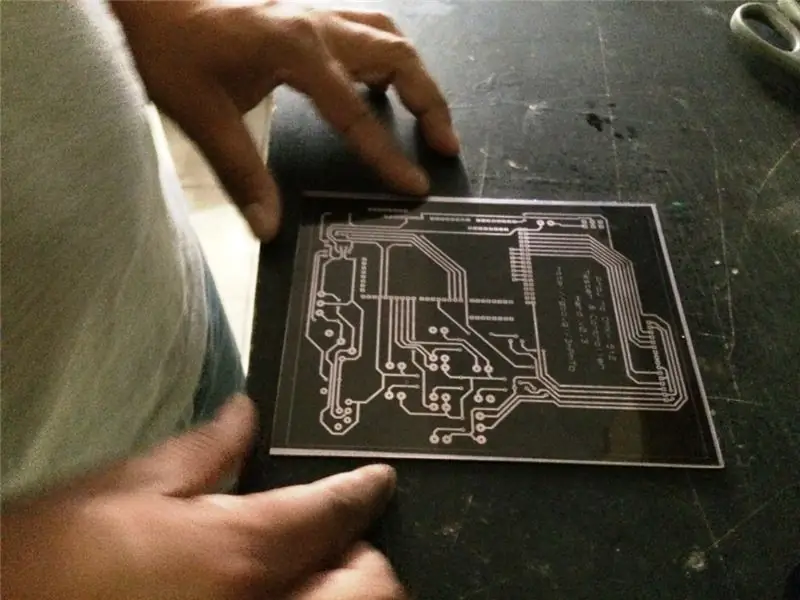
Fügen Sie zwischen Platte und Acetat etwas Wasser hinzu, damit es sich nicht bewegt, und wenden Sie UV-Licht an
Schritt 10: Aufgedeckt
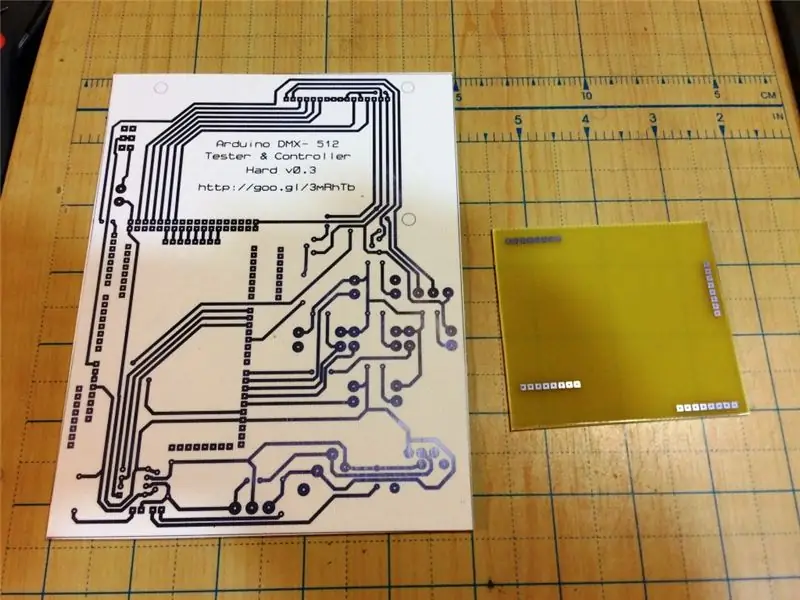
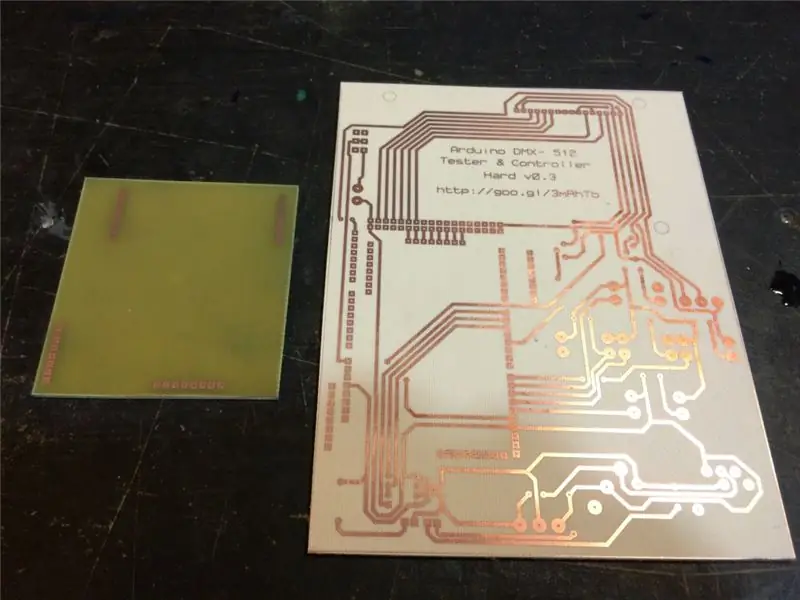
Auftragen des Eisenchlorids sind sauber und fertig
Schritt 11: Wir perforieren Platten

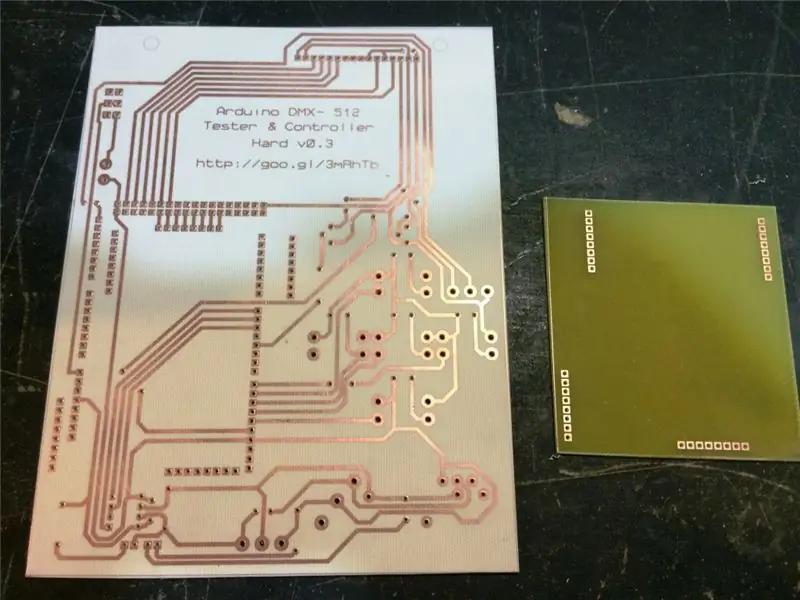
Schritt 12: Gelötete Komponenten

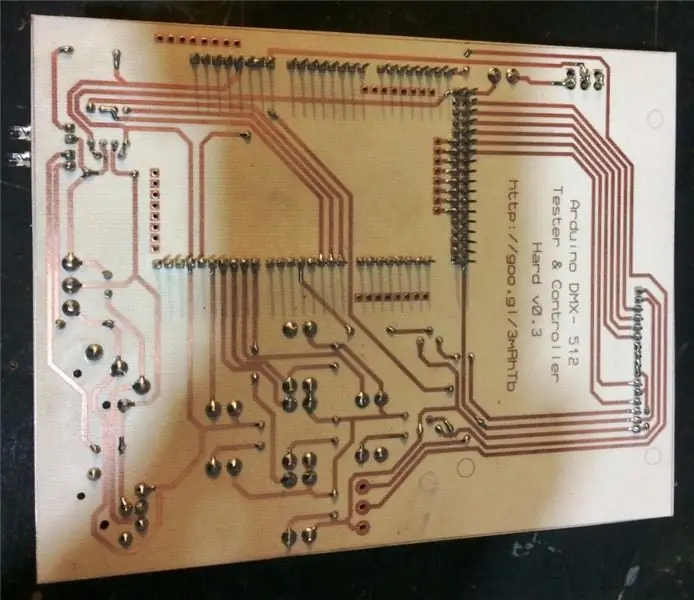


Schritt 13: Abisoliert auf die Potentiometer-Führung



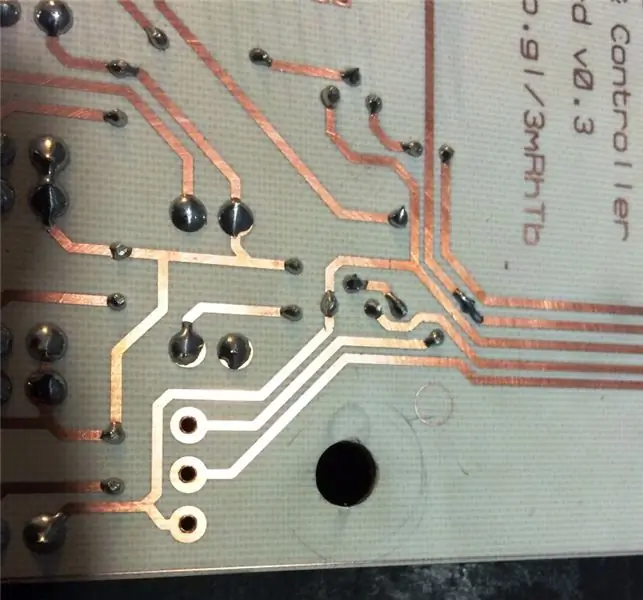
phenolisch gebohrte Platte zum Anbringen des Potentiometers
Schritt 14: Tastaturbasis

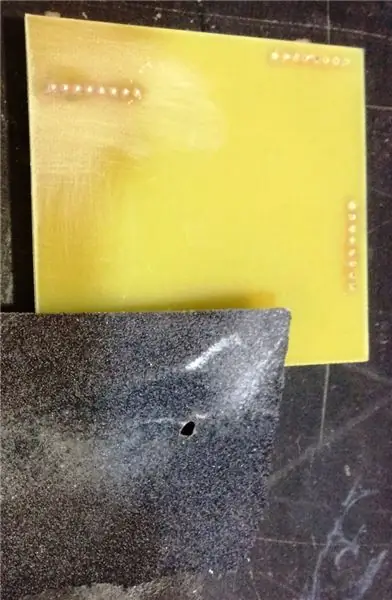

Im Fall der Mädchenplatte, die Kopfteile anbringen, schweißen Sie die Oberseite, über den Stiften, die mit Sandpapier und Wasser geschnitten wurden, wurde der Überschuss entfernt
Schritt 15: Tastaturhalterung




Wir fügen Tape Double Tape para pegar el teclado a la placa. hinzu
Hier stoßen wir auf ein Detail, Header, die mit dem Flex der Tastatur verstopft sind, den Schnitt (wir berücksichtigen für die nächste Version)
Verschweißen Sie die Header, die sich unter der Tastatur befinden, und biegen Sie sie nach hinten, um die Tastatur seitlich anzuschließen
Wir setzen die Tastatur auf die LCD-Platine, hier ist ein Detail, die Basis des MAX485 ist sehr an der Tastatur befestigt, wir zwingen ein wenig (wir betrachten in der nächsten Version)
Schritt 16: Montieren Sie das Arduino



Wir fügen Arduino Mega etwas Klebeband zum USB-Port hinzu, um einen Kurzschluss zwischen den Tracks zu verhindern
Schritt 17: Alle geschweißten Komponenten
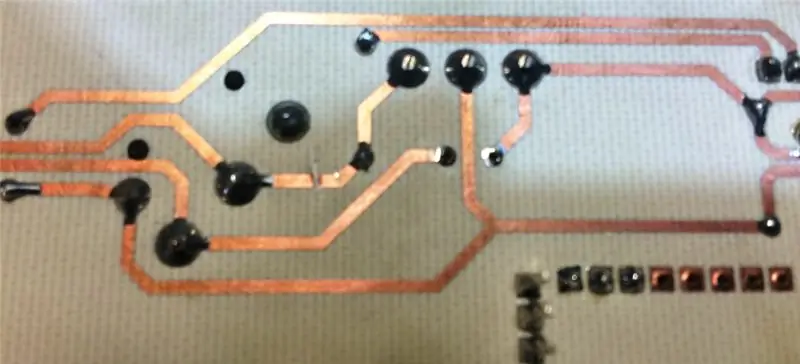


Schritt 18: Laden Sie die Firmware auf dem Arduino


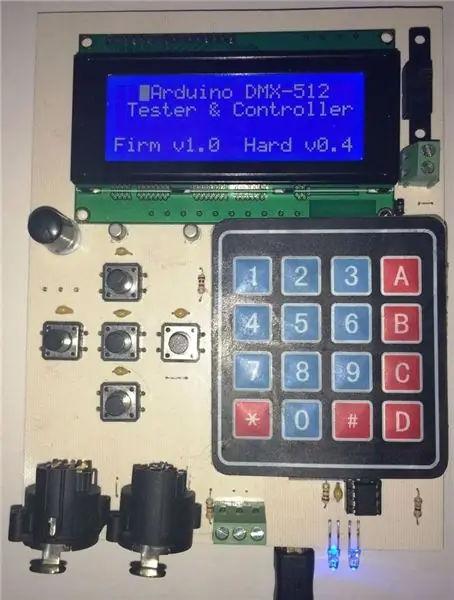

Schritt 19: Arbeiten …
Empfohlen:
Arduino Ampel-Controller mit RBG Led - 4-Wege: 3 Schritte

Arduino Ampel-Controller mit RBG Led | 4-Wege: In diesem Beitrag erfahren Sie, wie Sie einen Arduino-Ampelcontroller herstellen. Mit diesem Ampelsteuergerät wird der Verkehrsfluss gesteuert. Diese können in stark frequentierten Bereichen angewendet werden, um Verkehrsblockaden oder Unfälle zu vermeiden
Leap-Motion-Controller. (Progetto Arduino): 4 Schritte

Leap-Motion-Controller. (Arduino Progetto): Progetto-Quest-Progetto und Leap-Motion-Steuerung per Kontrolle der Intensität und Farbe der RGB-LEDs in der Bewegungsumgebung des Mani-nello-Spazio.Referenz:Leap Motion SDK: https:// entwicklerarchiv.leapmotion.com/doc
So koppeln Sie einen Xbox One-Controller mit einem Windows 10-Laptop.: 16 Schritte

So koppeln Sie einen Xbox One Controller mit einem Windows 10 Laptop.: Sie benötigen:Xbox ControllerWindows 10 Laptop
Arduino Game Controller mit Lichtern, die auf Ihr Unity-Spiel reagieren

Arduino Game Controller mit Lichtern, die auf Ihr Unity-Spiel reagieren:: Zuerst habe ich dieses Ding in Wort geschrieben. Dies ist das erste Mal, dass ich instructable verwende, also wenn ich sage: Schreiben Sie Code wie so wissen, dass ich mich auf das Bild oben in diesem Schritt beziehe. In diesem Projekt verwende ich 2 Arduinos, um 2 separate Bits auszuführen
Testtools: ein ziemlich einfacher 555-Tester. Korrigiert und aktualisiert.: 3 Schritte

Testtools: ein ziemlich einfacher 555-Tester. Korrigiert und aktualisiert.: Hier werde ich eine kleine Schaltung geben, die testet, ob der 555-Timer, den Sie gerade in einer anderen Schaltung ausprobiert haben (und der entweder aufgeheizt wurde oder überhaupt nicht funktionierte), funktioniert oder nicht. Haben Sie sich jemals gefragt, ob es Ihre Schaltung war oder ob Sie vielleicht gebraten haben
